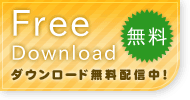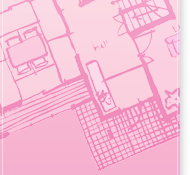■サイドバーの説明へ ■アンダーバーの説明へ
■サイドバーの説明へ ■アンダーバーの説明へ
「プラン検索」の操作説明
希望に合った条件を設定し、条件に合ったプランがあればサンプルプランファイルをダウンロードできます。
※インターネットに接続する環境が必要
| 1. | [サービス]メニューから[プラン検索]をクリックします。 |
| [アーキプラザ]ウィンドウが開かれます。 | |
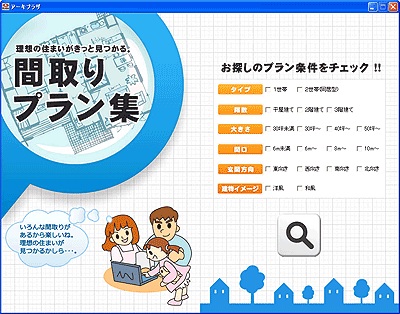 |
|
| 2. | 右側の条件設定欄からプラン検索したい項目にチェックを入れてください。 |
| 条件を厳しくする(チェックを入れすぎる)と検索されない可能性がありますのでご注意下さい。 | |
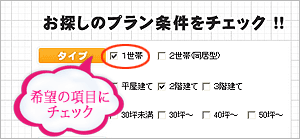 |
|
| 3. | 条件の設定が完了したら[検索]ボタンをクリックします。 |
| 検索条件にあったプランがあれば、左側にリスト表示されます。 | |
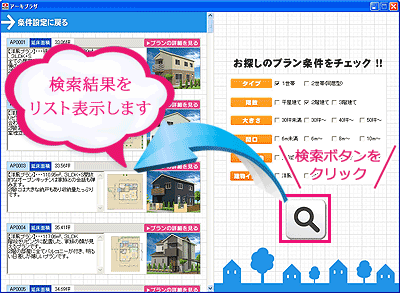 |
|
| リストの内容が多い時は、条件を増やして再度検索ボタンをクリックしてください。 | |
| 4. | リスト内の[プランの詳細を見る]ボタンをクリックすると、右側にプランの詳細情報やパースイメージを表示します。 |
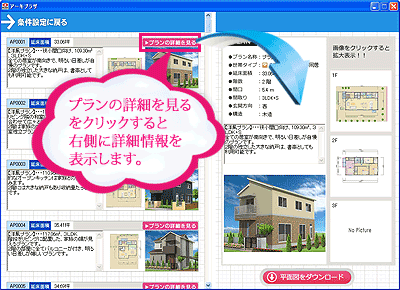 |
|
| 5. | 気に入ったプランがあれば、右下の[この平面図を読み込む]ボタンをクリックしてください。 |
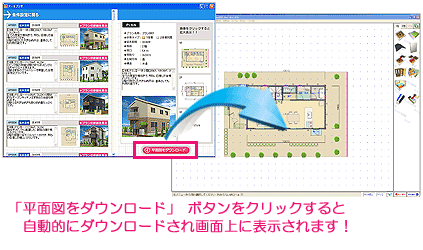 |
|
| ※ | 別のプランをダウンロードしたい場合は、画面左上の「条件設定に戻る」をクリックして、再度検索から行ってください。 |